- Jos Windows-päivitys ei toimi, Microsoftin vianmääritysohjelma soveltuu erinomaisesti ongelman diagnosointiin.
- Hyvä idea, jos Windows 10 ei päivity on palata edelliseen Windows 10 -esiintymään.
- On myös välttämätöntä tarkistaa järjestelmässäsi mahdolliset haittaohjelmat, jotka voivat aiheuttaa tämän ongelman.
- Tuoreen Windows-version asentaminen voi olla paras ratkaisu päivitysongelman korjaamiseen.
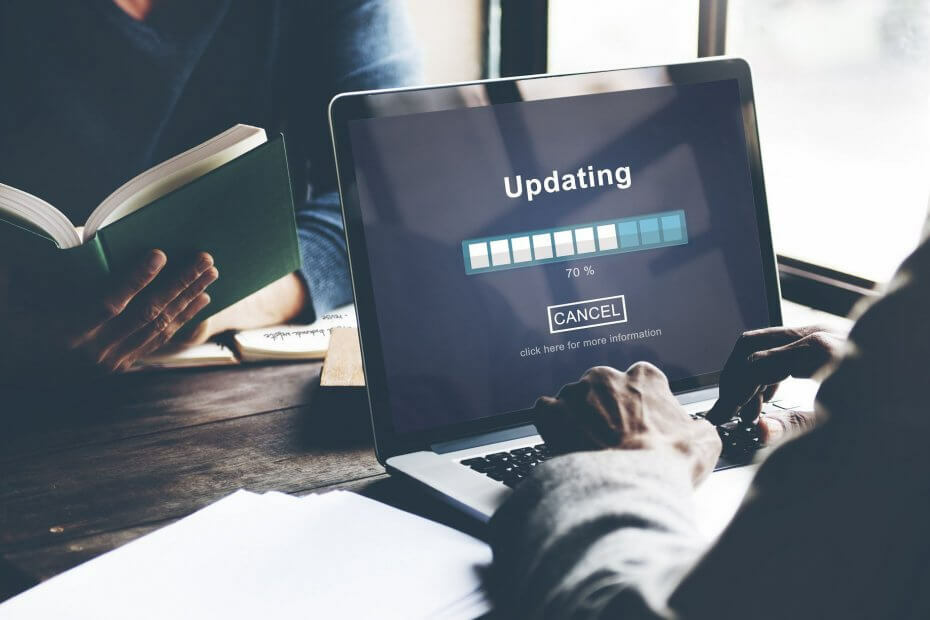
- Lataa Restoro PC: n korjaustyökalu joka tulee patentoidun tekniikan mukana (patentti saatavilla tässä).
- Klikkaus Aloita skannaus löytää Windows-ongelmat, jotka saattavat aiheuttaa tietokoneongelmia.
- Klikkaus Korjaa kaikki korjata tietokoneen turvallisuuteen ja suorituskykyyn vaikuttavat ongelmat
- Restoro on ladannut 0 lukijoita tässä kuussa.
Windows 10 on yksi suurimmista Windows-julkaisuista, joista Microsoft on koskaan ilmoittanut.
Mutta kuten mikä tahansa muu Windows-julkaisu, tämä päivitys toi mukanaan monia ongelmia ja virheitä, jotka pakottivat jotkut ihmiset joko palaa Windowsin vanhempaan versioon tai ei päivitä ollenkaan. Windows 10 -päivitykset toimivat eri tavalla.
Ensimmäistä kertaa et voinut estää Windows 10: tä lataamasta päivityksiä, ja siinä oli joitain muita häiriöitä Windows päivitys mikä esti sen toimimasta oikein.
Yksi ongelmista oli, että Windows Update ei toiminut lainkaan Windows 10: ssä, mikä ei ole hyvä asia, koska nämä päivitykset eivät ole vain välttämättömiä, mutta ne ovat tärkeitä järjestelmän suojaamiseksi.
Windows Update -sovelluksessa voi esiintyä useita ongelmia, ja tässä artikkelissa käsiteltiin seuraavia asioita:
- Windows Update ei toimi Creators-päivityksen jälkeen - Creators Update on viimeisin merkittävä päivitys Windowsille, mutta monet käyttäjät ilmoittivat, että Windows Update lakkasi toimimasta tietokoneellaan Creators Update -sovelluksen asentamisen jälkeen.
- Windows Update -palvelu ei ole käynnissä virhe - Windows Update perustuu tiettyihin palveluihin toimiakseen oikein. Monet käyttäjät ilmoittivat kuitenkin, että Windows Update -palvelu ei ole käynnissä heidän tietokoneellaan ollenkaan.
- Windows Update ei vastaa, etene, käynnissä - Tämä on toinen yleinen ongelma Windows Updatessa. Monet käyttäjät ilmoittivat, että Windows Update ei vastaa tai etene lainkaan.
- Windows Update ei toimi välityspalvelimen kautta - Välityspalvelin on hyvä tapa suojata yksityisyyttäsi verkossa, mutta monet käyttäjät ilmoittivat erilaisista ongelmista käyttäessään välityspalvelinta.
- Windows Update ei lataa, asenna, päivitä - Monet käyttäjät ilmoittivat erilaisista ongelmista, jotka liittyvät siihen, että Windows 10 ei lataa päivityksiä. Heidän mukaansa Windows Update ei lataa tai asenna päivityksiä lainkaan.
- Windows Update ei avaudu, lataa, käynnistä Windows 10 - Toinen yleinen ongelma on kyvyttömyys käynnistää Windows Update Windows 10: ssä. Käyttäjien mukaan Windows Update ei edes avaudu heidän tietokoneellaan.
- Windows Update ei ole käytettävissä, päivitysten etsiminen, yhdistäminen - Joissakin tapauksissa Windows Update ei ehkä löydä päivityksiä lainkaan. Useissa tapauksissa käyttäjät ilmoittivat, että Windows Update ei muodosta yhteyttä palvelimeen.
- Windows Update, ei tarpeeksi tilaa - Tämä on yleinen ongelma, ja se johtuu yleensä tilan puutteesta. Korjaa ongelma yrittämällä poistaa tarpeettomat tiedostot ja tarkistaa, ratkaiseeko se ongelmasi.
- Windows Update kestää liian kauan, jumissa, jumittuu - Monet käyttäjät ilmoittivat, että Windows Update kestää liian kauan. Itse asiassa pari käyttäjää ilmoitti, että Windows Update oli täysin jumissa.
- Windows Update -tietokannan vioittuminen - Joissakin tapauksissa tietokantojen vioittuminen voi estää päivitysten asentamisen. Tämä ei ole yleinen ongelma, mutta sinun pitäisi pystyä korjaamaan se yhdellä ratkaisuistamme.
- Windows Update rikki - Useat käyttäjät ilmoittivat, että heidän Windows-päivityksensä on rikki. Heidän mukaansa he eivät pysty täysin käyttämään Windows Update -ohjelmaa.
Katsotaanpa, kuinka korjata Windows Update ei toimi Windows 10: ssä.
Mitä voin tehdä, jos Windows Update ei toimi Windows 10: ssä?
- Suorita vianmääritys
- Käytä Järjestelmän palauttamista palauttaaksesi ja poistaaksesi virheellisen päivityksen
- Tarkista tietokoneesi haittaohjelmien varalta
- Asenna uusi Windows-versio
- Poista kaikki tiedostot Ohjelmistojakeluhakemistosta
- Vaihda DNS
1. Suorita Windows Update -vianmääritys
- Klikkaa alkaa -painike, kirjoita vianmääritys ja valitse tuloksista Asetusten vianmääritys.
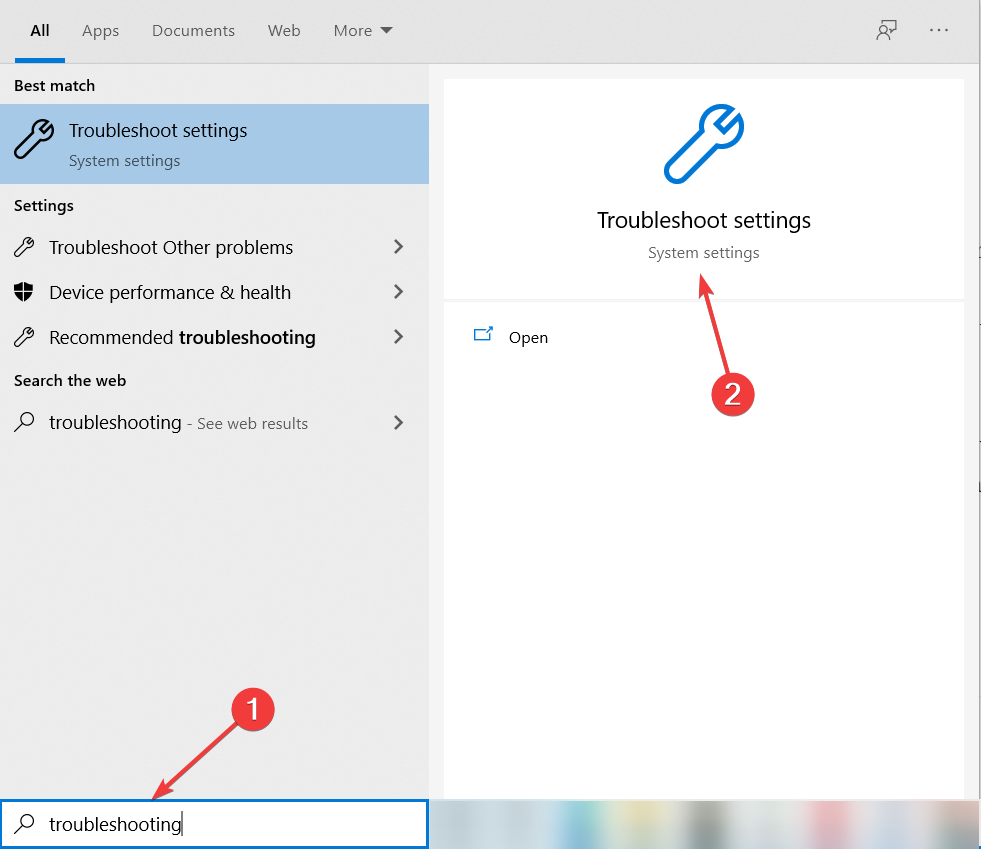
- Klikkaa Lisää vianetsintää.
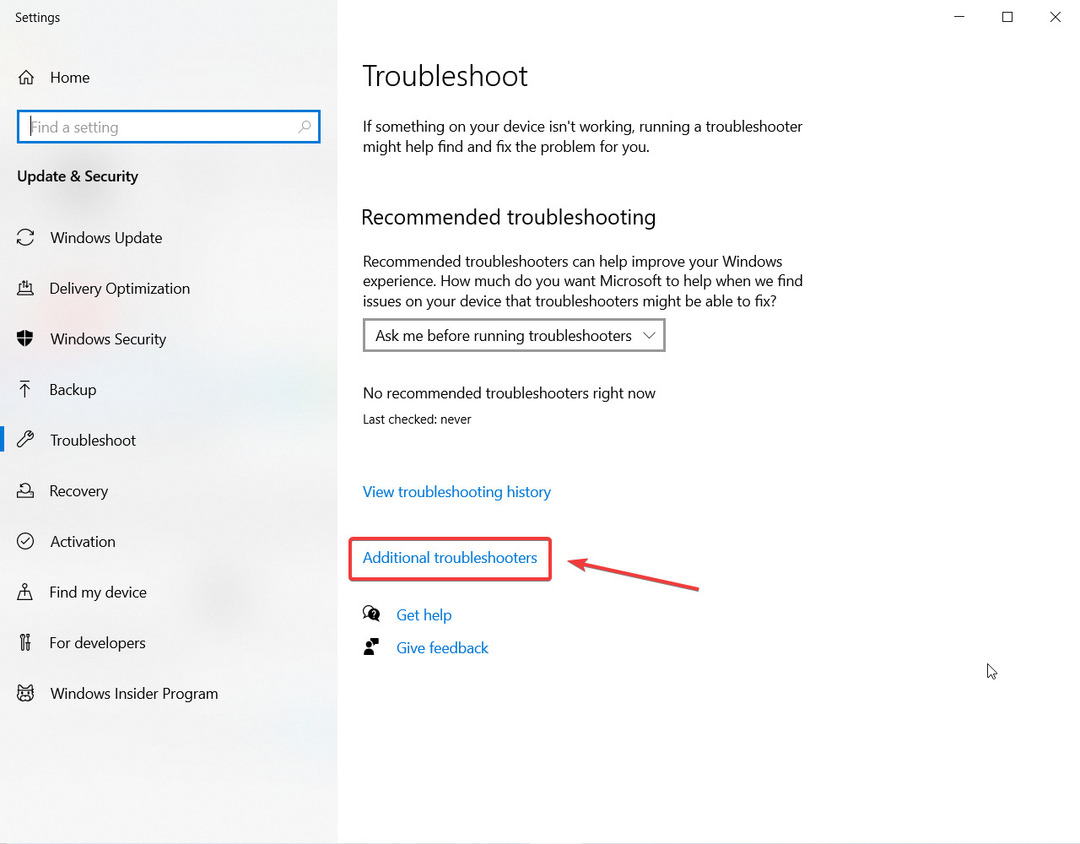
- Valitse Windows päivitys ja napsauta sitten Suorita vianmääritys -painiketta.
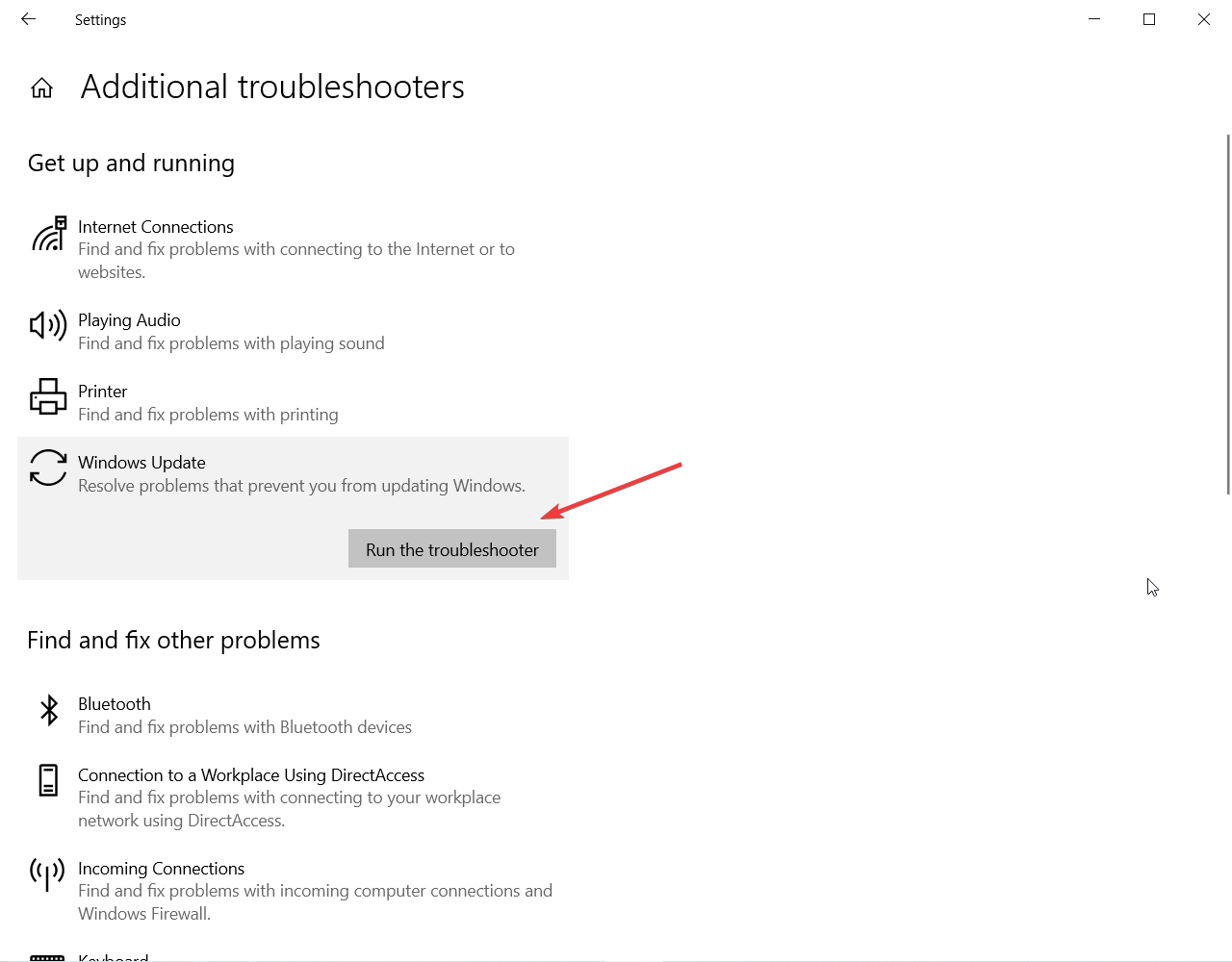
Microsoftin vianetsintäominaisuus on hyvä tapa tietää ongelma, jos se ei ole kovin monimutkainen. Lähes kaikkien ensimmäinen valinta on aloittelija vai ammattilainen.
Se ratkaisee ongelman harvoin, mutta on melko nopeaa ja yksinkertaista ajaa, ettei sen kokeilemisesta kerralla ole haittaa. Tämä työkalu toimii itsenäisesti ja korjaa mahdolliset ongelmat.
Korjaako ongelma ongelman vai ei, mutta se voi varmasti tunnistaa ja antaa sinulle hyödyllistä tietoa ongelmasta.
Jos vianmääritys pysähtyy ennen prosessin loppuun saattamista, korjaa se tämä täydellinen opas.
2. Käytä Järjestelmän palauttamista palauttaaksesi ja poistaaksesi virheellisen päivityksen
- Avata Aloitusvalikko alkaen Tehtäväpalkki näytön alareunassa.
- Napsauta avataksesi asetukset aivan virtapainikkeen yläpuolella.
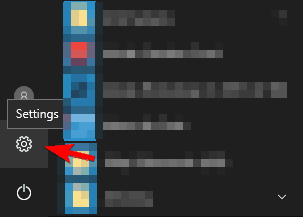
- Napsauta välilehteä Päivitys ja suojaus.
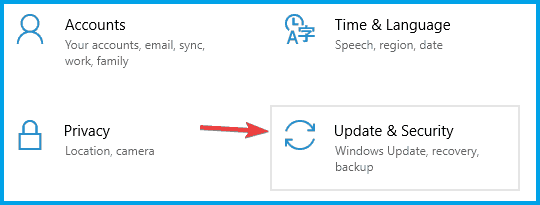
- Tässä uudessa ikkunassa sinun on valittava Näytä päivityshistoria ja etsi viimeisin onnistunut päivitys asennettuna Windowsiin.

- Näet nyt luettelon järjestelmääsi asennetuista päivityksistä.
- Klikkaa Poista päivitykset huipulla.
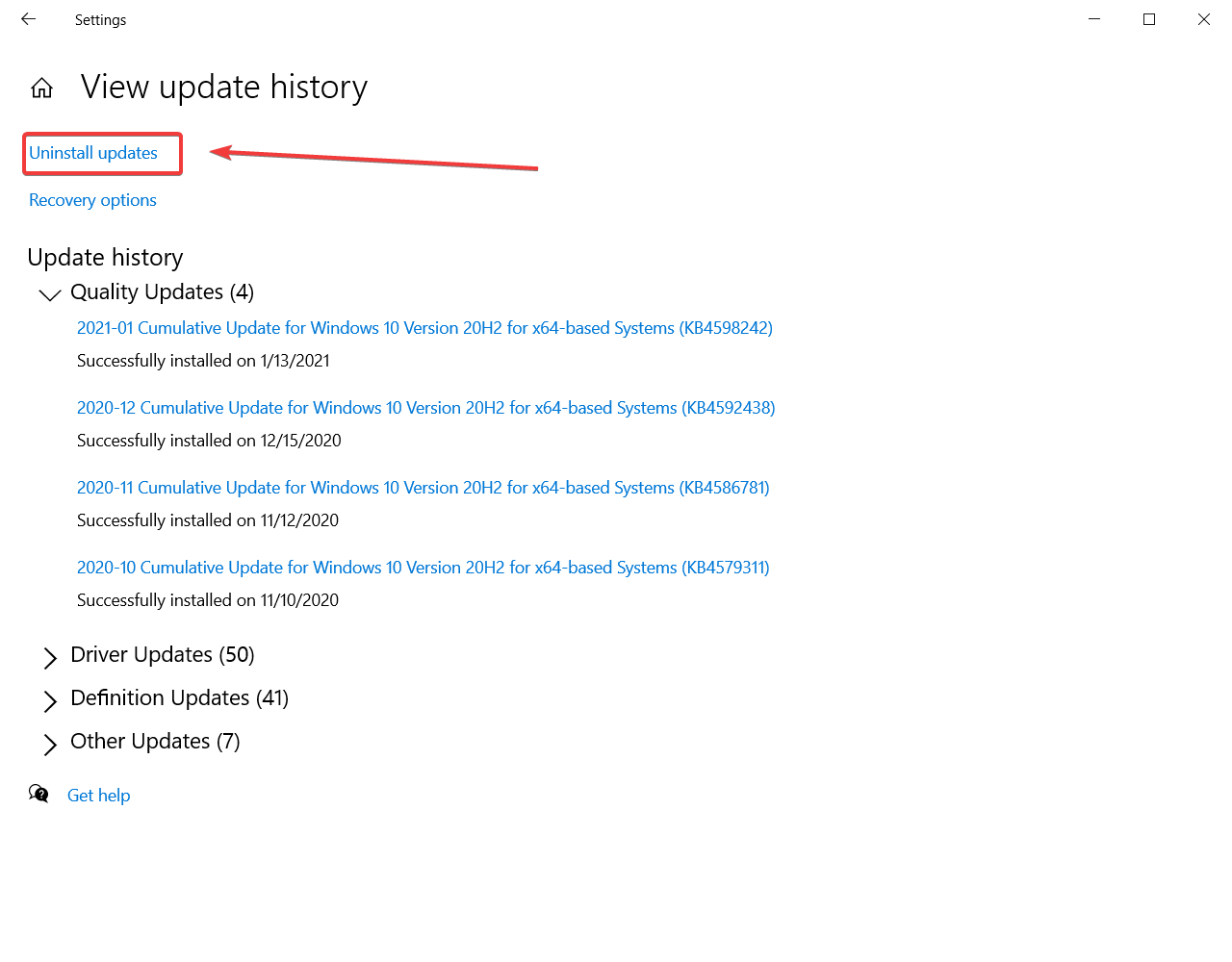
- Kun napsautat Poista päivitykset, uusi ikkuna avautuu, joka näyttää uudet tietokoneeseen asennetut päivitykset.
- Voit poistaa minkä tahansa näistä päivityksistä, mutta edetä varoen, koska kriittisen päivityksen poistaminen johtaa tietokoneeseen, joka on täynnä virheitä.
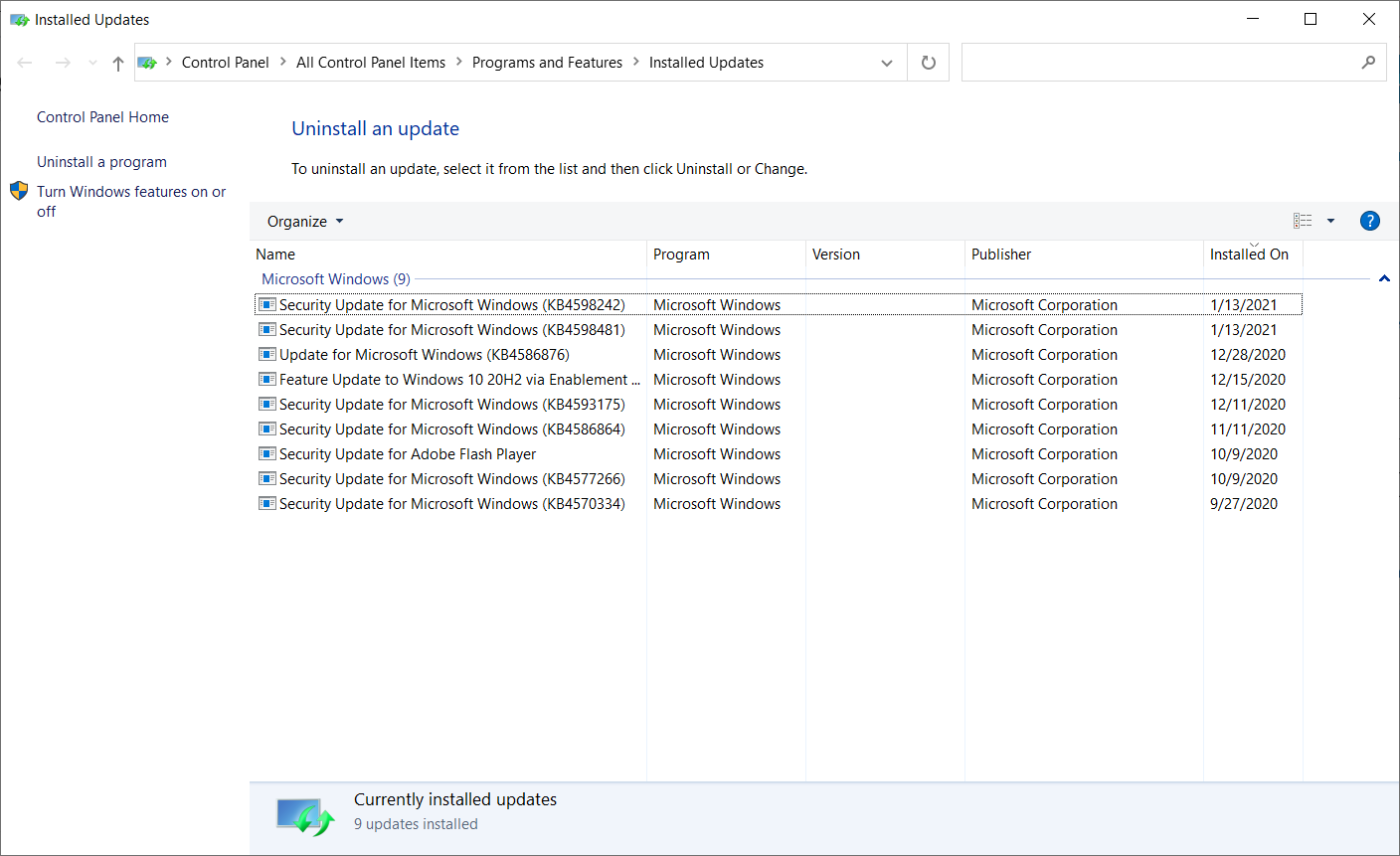
Palautuksen jälkeen tietokoneesi toimii hyvin.
Jos Windows Update ei toimi, Järjestelmän palauttaminen saattaa olla paras tapa korjata se. Järjestelmän palauttaminen vie tietokoneesi takaisin menneisyyteen, kun se toimi hyvin, joten noudata yllä olevia ohjeita.
Se voi korjata ongelmasi, mutta ennen kaikkea muuta sinun on tunnistettava, milloin ongelma alkoi ja mikä oli sen todellinen syy.
Jos sinulla on vaikeuksia avata Asetus-sovellus, vilkaise tätä artikkelia ongelman ratkaisemiseksi.
3. Tarkista tietokoneesi haittaohjelmien varalta
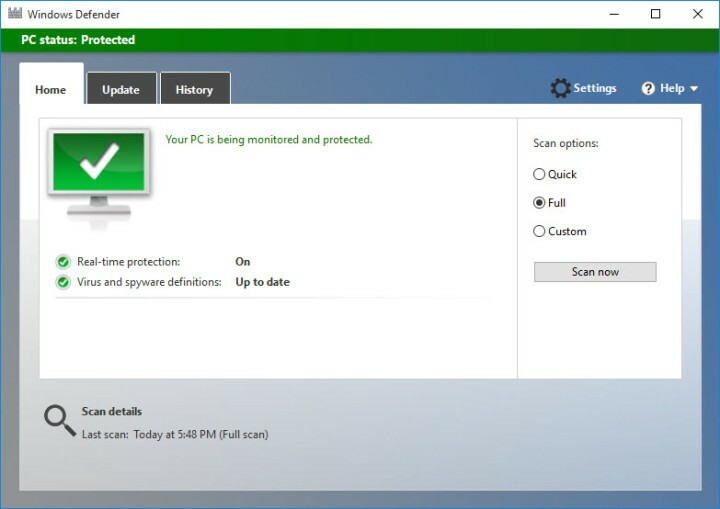
Windows Update tarjoaa päivityksiä, jotka eliminoivat tämän haittaohjelman vaikutukset, joten monet haittaohjelmista kohdistuvat Windows Update -ohjelmaan estääkseen sen oikean toiminnan.
Paitsi että tämä haittaohjelma vaikuttaa myös muihin tärkeisiin Windows-palveluihin. Näihin palveluihin kuuluvat Windows Update, Järjestelmän palauttaminen ja joskus jopa virustentorjuntaohjelma.
Jos Windows Update ei toimi, sinun on varmistettava, että tietokoneesi on puhdas eikä siinä ole minkäänlaista haittaohjelmaa.
Skannaa tietokoneesi tietokoneellasi suojausohjelmalla, jonka sinulla on tai jos vain käytä Windows Defender -ohjelmaaja skannaa se sitten käyttämällä tätä sisäänrakennettua työkalua.
Sinun on varmistettava, että suojausohjelmat ovat ajan tasalla, jotta tietokoneesi pysyy turvassa.
4. Asenna uusi Windows-versio

Jos mikään ei toimi sinulle, on järkevä valinta asentaa Windows juuri Microsoft Windows 10 Install Driven avulla.
Suorita järjestelmän skannaus mahdollisten virheiden löytämiseksi

Lataa Restoro
PC-korjaustyökalu

Klikkaus Aloita skannaus löytää Windows-ongelmia.

Klikkaus Korjaa kaikki korjata patentoidun tekniikan ongelmat.
Suorita PC Scan with Restoro Repair Tool -työkalu löytääksesi virheitä, jotka aiheuttavat tietoturvaongelmia ja hidastuksia. Kun tarkistus on valmis, korjaus korvaa vahingoittuneet tiedostot uusilla Windows-tiedostoilla ja -komponenteilla.
Tätä asetusta varten on erittäin tärkeää, että luot varmuuskopion tiedoista ulkoiselle asemalle, koska tämä vaihtoehto poistaa kaikki tiedot.
Ja Windowsin tuotetunnus tulisi tallentaa tai se tulisi kirjoittaa turvalliseen paikkaan ennen Windowsin uudelleenasentamista.
Jos haluat varmuuskopioida tietosi, tämä hämmästyttävä opas auttaa pitämään kaikki tiedostosi turvassa.
Jos olet kiinnostunut ohjelmistosta, joka tekee sen puolestasi, tutustu tähän luetteloon parhaalla käytettävissä olevalla varmuuskopio-ohjelmistolla.
Onko sinun asennettava Windows 10 uudelleen? Katso tämä mahtava vaiheittainen opas
5. Poista kaikki tiedostot Ohjelmistojakeluhakemistosta
5.1 Käytä Windows-palveluita
- Lehdistö Windows-näppäin + R, tulla sisään services.msc, ja paina Tulla sisään tai napsauta OK.
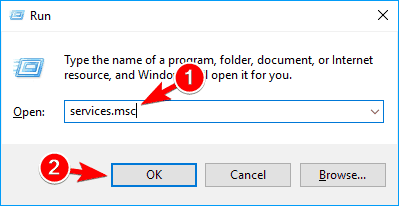
- Paikantaa Älykäs tiedonsiirtopalvelu, napsauta sitä hiiren kakkospainikkeella ja valitse Lopettaa valikosta.
- Tee sama Windows päivitys palvelu.
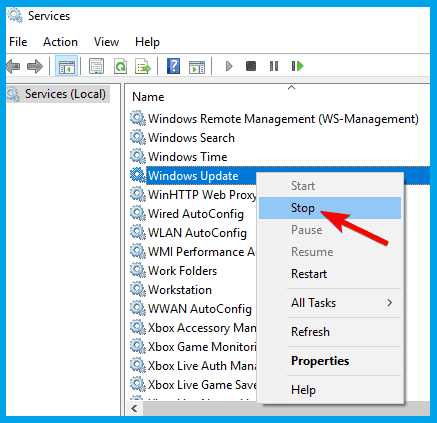
- Kun olet poistanut nämä palvelut käytöstä, siirry seuraavaan kansioon:
C: WindowsSoftwareDistribution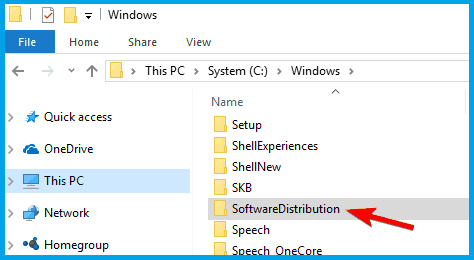
- Valitse kaikki tiedostot SoftwareDistribution ja napsauta Poistaa.
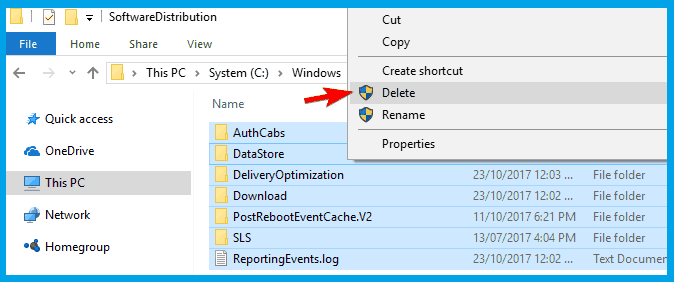
- Palaa takaisin Palvelut ja käynnistä molemmat Windows päivitys ja Älykkäät siirtopalvelut.
Sen jälkeen yritä ladata päivitykset manuaalisesti ja tarkista, onko ongelma ratkaistu.
Jos Windows Update ei toimi tietokoneellasi, saatat pystyä ratkaisemaan ongelman yksinkertaisesti poistamalla tiedostot SoftwareDistribution hakemistoon.
Joskus tämän hakemiston tiedostot voivat vioittua, mikä voi aiheuttaa tämän ongelman.
Jos tarvitset lisätietoja ohjelmistojakelukansion poistamisesta, tässä oma opas siitä.
5.2 Käytä komentokehotetta
- Tyyppi cmd hakukentässä ja valitse Suorita järjestelmänvalvojana aloittaa Komentokehote joilla on korotetut oikeudet (Jos komentokehote ei ole käytettävissä, voit käyttää sitä myös PowerShell).
- Kirjoita seuraavat komentorivit ja suorita ne yksi kerrallaan:
nettopysäytys wuauserv
nettopysäytyskryptSvc
nettopysäytyskärjet
net stop msiserver
ren C: WindowsSoftwareDistributionSoftwareDistribution.old
ren C: WindowsSystem32catroot2catroot2.old
nettokäynnistys wuauserv
net start cryptSvc
nettokäynnistysbitit
net start msiserver
tauko
Lopeta
Näiden komentojen suorittamisen jälkeen Windows Update -ongelmat on ratkaistava ja kaikki alkaa toimia uudelleen.
Etkö pääse komentokehotteeseen järjestelmänvalvojana? Katso tätä opasta tarkemmin
6. Vaihda DNS
- Napsauta hiiren kakkospainikkeella verkkokuvake oikeassa alakulmassa ja valitse Avaa Verkko- ja jakamiskeskus.
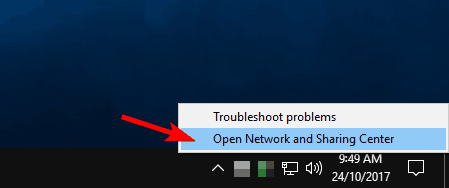
- Napsauta vasemmassa ruudussa Muuta adapterin asetuksia.
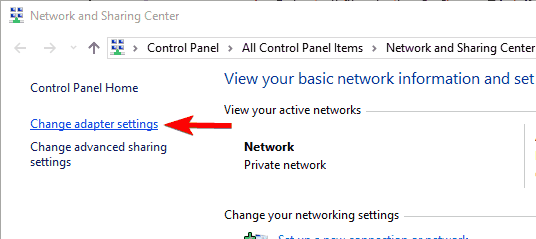
- Etsi verkkoyhteys, napsauta sitä hiiren kakkospainikkeella ja valitse Ominaisuudet valikosta.
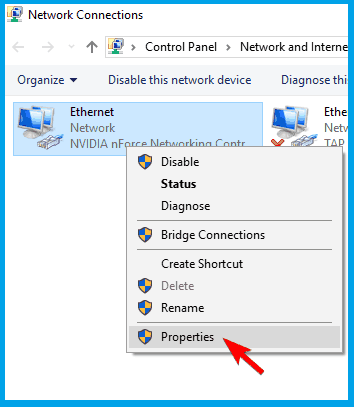
- Valitse Internet-protokollaversio 4 (TCP / IPv4) ja napsauta Ominaisuudet.
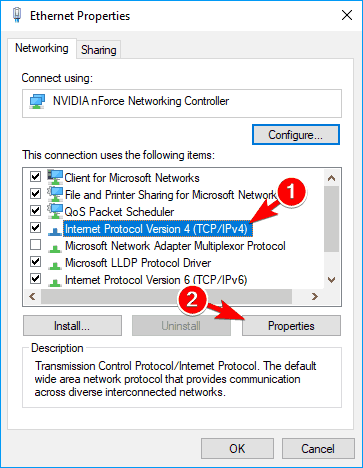
- Valitse Käytä seuraavia DNS-palvelimen osoitteita ja kirjoita 8.8.8.8 kuten a Ensisijainen DNS-palvelin ja 8.8.4.4 kuten Vaihtoehtoinen DNS-palvelin. Klikkaus OK tallentaa muutokset.
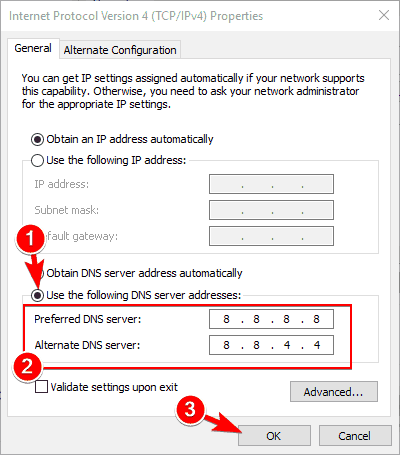
DNS-palvelimen vaihtamisen jälkeen ongelma on ratkaistava ja Windows Update alkaa toimia uudelleen ongelmitta.
Käyttäjien mukaan joskus Windows Update ei toimi DNS-ongelmiesi takia.
Joskus oletus-DNS: ssä voi olla joitain ongelmia, jotka estävät sinua käyttämästä Windows Update -palvelua.
Äskettäin määrittämäsi DNS näyttää hyvältä, mutta palvelin ei vastaa? Tarkista tämä upea opas ongelman ratkaisemiseksi.
Jos Windows 10 ei päivity, ongelma voi olla Internet-yhteys tai tiedostojen vioittuminen.
Vaikka tämä voi olla iso ongelma, toivomme, että onnistuit ratkaisemaan sen käyttämällä jotakin ratkaisumme.
Jos sinulla on lisää ehdotuksia tai kysymyksiä, jätä ne epäröimättä alla olevaan kommenttiosioon.
 Onko sinulla vielä ongelmia?Korjaa ne tällä työkalulla:
Onko sinulla vielä ongelmia?Korjaa ne tällä työkalulla:
- Lataa tämä tietokoneen korjaustyökalu arvioitu erinomaiseksi TrustPilot.comissa (lataus alkaa tältä sivulta).
- Klikkaus Aloita skannaus löytää Windows-ongelmat, jotka saattavat aiheuttaa tietokoneongelmia.
- Klikkaus Korjaa kaikki korjata patentoidun tekniikan ongelmat (Yksinomainen alennus lukijamme).
Restoro on ladannut 0 lukijoita tässä kuussa.
Usein Kysytyt Kysymykset
Varmista ensin, että Windows 10 -laitteesi on yhteydessä Internetiin. Jos sinulla on ongelmia Internet-yhteyden kanssa, tarkista meidän opas ongelman korjaamiseksi.
Nopein ja helpoin tapa suorittaa Windows-päivitykset on käyttää Päivitys ja suojaus -kohdan Windows Update -valikkoa. Tässä kuinka tarkistaa, oletko asentanut tietyn päivityksen.
Jos haluat ladata vain yhden tai osan Windows-päivityksistä, sinun on käytettävä Windows Update -luetteloa. Tässä on oppaamme miten Windows Update -luetteloa käytetään.


